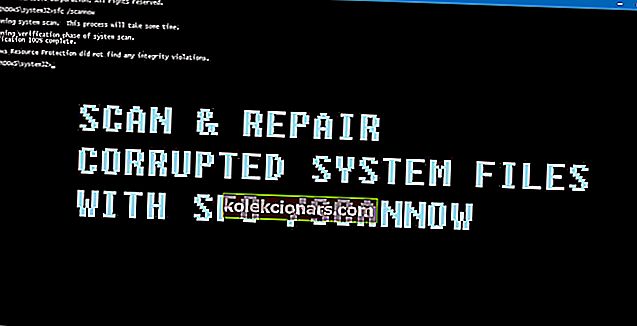- Ustvarjalniki USB z več zagoni so odlični za namestitev več zagonskih operacijskih sistemov na isti pogon USB. To je rešitev za napredne uporabnike, ki izvajajo konfiguracijo z dvojnim zagonom in nimajo ločenega pogona pisala za vsak OS.
- Vsi ustvarjalci USB z več zagonskimi napravami na tem seznamu so brezplačni, razen Sarduja, ki ima tudi premium različico. Namestite lahko ne samo različne izdaje sistema Windows, temveč tudi distribucije Linuxa.
- Če na tem področju niste izkušeni, je tukaj postopek za zagon z USB-ja v sistemu Windows 10.
- Obiščite naš razdelek o pripomočkih in orodjih, da si ogledate zanimivejše vodiče!

Vsi smo bili v situaciji, ko smo želeli imeti vse pomembne datoteke, kot so več različic OS, prenosne aplikacije in celo potrebni gonilniki v enem prenosnem pogonu.
Čeprav bliskovni pogoni USB ponujajo to prilagodljivost, je namestitev več zagonskih OS v bliskovni pogon še vedno zapletena naloga.
Na srečo obstaja več brezplačnih programov, ki vam omogočajo, da s klikom gumba ustvarite več zagonski USB-pogon.
V tem članku si ogledujemo najboljšo programsko opremo za ustvarjanje pomnilniškega pogona USB z več zagonskimi nastavitvami, da je v žepu ves čas pripravljen zagonski pogon USB z več operacijskimi sistemi.
OglasKatera so 5 najboljših orodij za ustvarjanje pogonov USB z več zagoni?
WinSetupFromUSB

- Cena - brezplačno
WinSetupFromUSB je brezplačna programska oprema za več zagonov, ki omogoča enostavno ustvarjanje pogona USB z več zagoni . Uporabniški vmesnik je preprost in vam ni treba biti raketni znanstvenik, da bi ugotovili delovanje te aplikacije.
WinSetupFromUSB je združljiv z Windows 2000 / Windows XP in novejšimi različicami. Združljiv je tudi z Linuxom in BSD.
Vse zahtevane možnosti so prikazane v glavnem oknu. Za začetek postopka ustvarjanja z več zagonskim USB-jem morate najprej prenesti programsko opremo z uradnega spletnega mesta.
- Preberite tudi: 5 odličnih programov za zasebnost USB za zaščito vaših bliskovnih pogonov
Nato izvlecite preneseno datoteko in zaženite izvršljivo datoteko WinSetupfromUSB, odvisno od različice sistema Windows (32–64 bit).
Vstavite bliskovni pogon USB in ga izberite tako, da kliknete gumb za osvežitev ali spustni meni.
Če želite izbrisati vse podatke iz pogona USB, lahko preverite možnost Samodejno oblikovanje.
V razdelku » Dodaj na disk USB « lahko vidite več možnosti namestitve. Potrdite polje poleg želenega operacijskega sistema.
Kliknite gumb »Prebrskaj« poleg izbrane možnosti operacijskega sistema in izberite sliko ISO operacijskega sistema, ki ga želite namestiti na večnamenski pogon USB.
Obstaja tudi napredna možnost, ki vam omogoča, da prilagodite nekatere nastavitve, povezane z operacijskim sistemom in pogonom USB. Če ne veste, kaj počne, pustite, kot je.
Ko izberete ves operacijski sistem, ki ga želite namestiti v pogon USB, kliknite gumb GO .
Postopek namestitve bo trajal nekaj minut in prikazal bo sporočilo o opravljenem opravilu .
Zaprite okno WinSetupFromUSB in v kratkem ste uspešno ustvarili pogon USB z več zagoni.
⇒ Prenesite WinSetupFromUSB
- Preberite tudi: 6 uporabnih priklopnih postaj za prenosnike USB-C, ki bodo organizirale vašo mizo v letu 2019
YUMI (vaš univerzalni namestitveni program za več zagonov)

- Cena - brezplačno
YUMI je eden izmed zelo priporočljivih pripomočkov za več zagonov in je tudi najlažji. Možnosti YUMI so preproste. Poleg tega je prenosna aplikacija, zato ne zahteva nobene namestitve.
Vendar lahko z YUMI naenkrat namestite samo en operacijski sistem. Torej, če želite v pogon USB z več zagoni namestiti več operacijskih sistemov, morate postopek vedno znova ponoviti.
Ima intuitiven uporabniški vmesnik in podpira datotečni sistem FAT32 in NTFS. Programska oprema je uporabna za ustvarjanje pogona USB z več zagoni, uporabljate pa jo lahko za kloniranje diskov, namestitev prenosne programske opreme, ustvarjanje CD-jev v živo itd.
Začnite s prenosom programske opreme YUMI s spodnje povezave. Ko je prenos končan, zaženite programsko opremo.
Vstavite pogon USB in ga izberite v oknu YUMI. Nato kliknite spustni gumb v koraku 2: in izberite distribucijo / OS, ki ga želite namestiti.
Privzeto YUMI pogona ne formatira pred namestitvijo operacijskega sistema. Vendar pa lahko na desni strani izberete sistemsko možnost NTFS ali FAT32 Format po vaši zahtevi.
Če v računalniku nimate datoteke ISO, izberite možnost Prenos povezave na desni strani in YUMI bo prikazal povezave za prenos izbrane programske opreme.
Ob predpostavki, da imate nameščeno datoteko pripravljeno, kliknite gumb Prebrskaj in izberite datoteko ISO, ki jo želite namestiti.
Kliknite gumb Ustvari, da začnete postopek namestitve. Odvisno od velikosti lahko postopek traja nekaj minut.
⇒ Prenesite YUMI
- POVEZANE: 12 programskih rešitev za šifriranje pogona USB v sistemu Windows 10
MultibootUSB

- Cena - brezplačno
MultibootUSB je brezplačna programska oprema za več platform, ki vam omogoča ustvarjanje večzagonskega bliskovnega pogona USB v sistemih Windows, Linux in Mac OS.
MultibootUSB ima tako prenosne kot tudi namestljive različice in jih lahko prenesete z uradne spletne strani. Spodaj lahko najdete povezavo za prenos.
Deluje samo z distribucijami Linuxa, zato ne boste mogli namestiti ničesar drugega kot Linux Distro. Glavni namen orodja je pomagati uporabniku, da se zažene z USB-pogona z več zagoni na katerem koli računalniku Linux.
Torej, če poskusite Linux namestiti z večzagonskega pogona USB, ustvarjenega z uporabo MultibootUSB, in ne uspe, avtor pravi, da si ne more pomagati pri težavi, saj je zagon z pogona USB glavna funkcija te programske opreme.
Kljub temu se je pri našem testiranju popolnoma obneslo, zato uporabnost ni problem.
Če želite ustvariti pogon USB z več zagoni, zaženite MultibootUSB. Pogon USB vstavite v računalnik in ga izberite pod možnostjo » Select USB disk« . Podrobnosti o pogonu USB so prikazane tik pod možnostjo diska, zato jih pred nadaljevanjem natančno preberite.
Kliknite gumb Prebrskaj in izberite Linux Distro, ki ga želite namestiti. Kliknite gumb Namesti Distro in začnite namestitev. Ponovite postopek, da na isti pogon namestite še eno distribucijo Linuxa.
MultibootUSB, čeprav je omejen na Linux Distro, je koristen pripomoček in opravlja osnovno delo pri ustvarjanju pogona USB z več zagoni na kateri koli računalniški platformi.
⇒ Prenesite MultibootUSB
- Preberite tudi: Kako ustvariti zagonski pogon USB UEFI Windows 10
XBoot

- Cena - brezplačno
XBoot je še ena enostavna programska oprema za Windows, ki omogoča ustvarjanje večzagonskega bliskovnega pogona USB.
Tudi XBoot podpira format datotek FAT32 in NFTS; vendar privzeto priporoča Fat32 med namestitvijo.
Uporaba XBoot-a je razmeroma enostavna. Prenesite izvršljivo datoteko s spodnje povezave in zaženite program.
Zdaj povlecite in spustite datoteko ISO, ki jo želite namestiti, v glavno okno. Nato kliknite gumb Ustvari USB .
Najprej v spustnem meniju izberite pogon USB. Nato izberite vrsto zagonskega nalagalnika. Če USB podpira FAT32 izberite SYSLINUXA in NTFS izberite Grubdos.
Za nadaljevanje namestitve kliknite V redu. Postopek namestitve naj bi trajal nekaj minut.
⇒ Prenesite XBoot
- Preberite tudi: Kako ustvariti prenosne programe v sistemu Windows 10
Sardu

- Cena - brezplačno / premium
Sardu je še en ustvarjalec pogonov USB za Windows. Na voljo je v dveh različicah brezplačno in premium. Vrhunska različica je opremljena z nekaterimi naprednimi funkcijami, vključno s samodejno posodobitvijo na daljavo, povezavami za prenos ISO, zmožnostjo ustvarjanja več namestitvenih programov USB z različico sistema Windows in še več.
Brezplačna različica pa je v celoti sposobna ustvariti pogon USB z več zagoni na računalniku z operacijskim sistemom Windows in na pogon USB namestiti Linux in Windows OS.
Sardu podpira samo datotečni sistem FAT32. Torej, če imate pogon USB, formatiran v NTFS, ga formatirajte v FAT32. S to programsko opremo v formatu FAT32 spremenite datotečni sistem
Če želite s pomočjo Sarduja ustvariti pogon USB z več zagoni, prenesite in zaženite programsko opremo s spodnje povezave.
Nato vstavite kateri koli pogon USB, ki je formatiran za datotečni sistem FAT32. Ko končate, v oknu izberite pogon USB.
Na levi strani lahko izberete in namestite različne vrste pripomočkov, razen operacijskega sistema Linux in Windows. Namestite lahko Antivirus, pomožna orodja, Linux distro, Windows OS in druge dodatke.
Upoštevajte, da so nekatere funkcije na voljo samo za uporabnike Pro. Ko izberete OS za namestitev, z desno miškino tipko kliknite izbrani OS in izberite Iskanje.
Pomaknite se do lokalnega pogona, kjer je ISO, ali ga prenesite s samim orodjem Sardu.
Kliknite ikono » Ustvari Sardu USB «, da začnete postopek namestitve. V istem oknu si lahko ogledate potek namestitve.
⇒ Prenesite Sardu
Zaključek
Vsa ta večnamenska programska oprema za pogon USB omogoča ustvarjanje več primerkov zagonskega OS na enem pogonu USB. Za to nalogo lahko uporabite tudi zunanji trdi disk ali SDD, čeprav bo morda potrebno nekaj rešitev, da bo lahko uspešno delovalo.
Multiboot pogoni USB niso namenjeni samo namestitvi operacijskega sistema, temveč jih je mogoče uporabiti tudi za ustvarjanje reševalnega pogona USB za popravilo sistema v primeru okvare sistema.
Čeprav lahko uporabljate katero koli zagonsko programsko opremo za ustvarjalce USB, ustvarjalci Multiboot omogočajo prilagodljivost dodajanja vseh vrst orodij na en pogon USB.
Nekatera pomembna orodja, ki jih lahko imate v pogonu z več zagoni USB, vključujejo protivirusni program, upravitelj particij, Linux in Windows OS, orodja za mrežno diagnostiko in reševalni disk itd.
Ste že preizkusili katerega drugega ustvarjalnika USB z več zagoni, ki ni omenjen na tem seznamu? Sporočite nam v komentarjih spodaj.
Pogosta vprašanja: Več o orodjih USB z več zagoni
- Kateri je najboljši multiboot USB ustvarjalec?
Menimo, da je 5 programskih orodij na tem seznamu najboljših ustvarjalcev USB z več zagoni. Kot tak lahko poskusite WinSetupFromUSB, YUMI, MultibootUSB, XBoot ali Sardu. Tudi Rufus je še ena odlična izbira.
- Ali lahko Rufus ustvari USB z več zagoni?
Da, Rufus lahko ustvari več pogonov USB. Možno je namestiti ne le Windows, temveč tudi distribucije Linuxa.
- Kaj je Syslinux bootloader?
Syslinux bootloader je poenostavljena rešitev za namestitev distribucij Linuxa na Microsoftove platforme z datotečnim sistemom MS-DOS ali FAT. Poleg namestitve Linuxa lahko zagonski nalagalnik ustvari tudi zasilne diskete.
Opomba urednika : Ta objava je bila prvotno objavljena februarja 2019, od takrat pa je bila prenovljena in posodobljena aprila 2020 zaradi svežine, natančnosti in celovitosti.